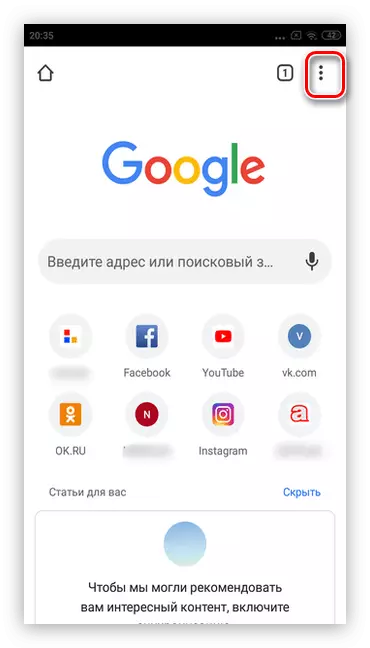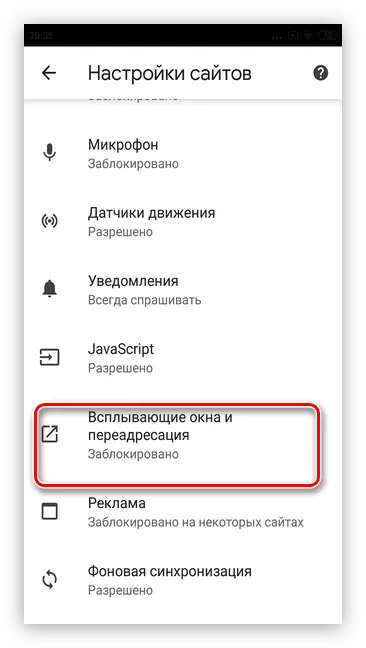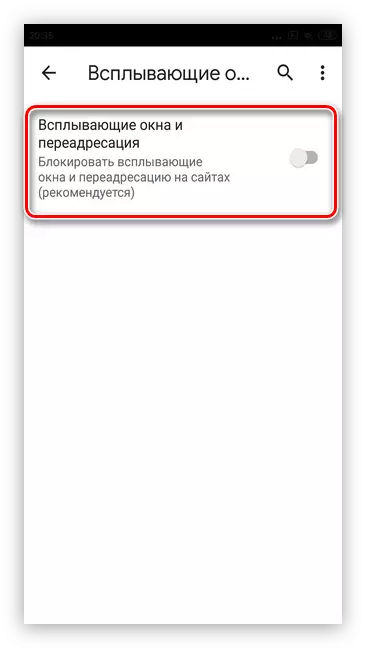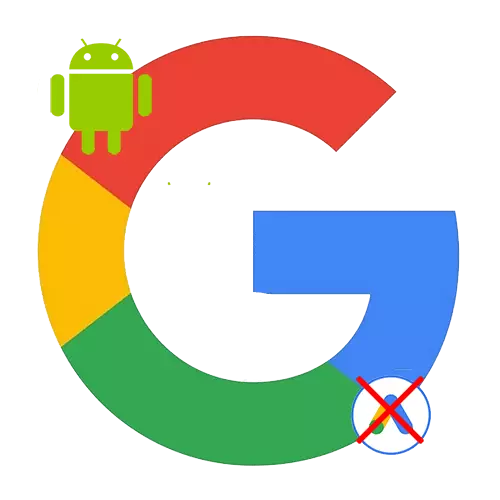
Safidy 1: Settings Settings
Google dia manao dokambarotra mavitrika ary mampiroborobo ny vokatra isan-karazany. Miaraka amin'ny fisehoana tsy tapaka amin'ny antso amin'ny dokam-barotra amin'ny finday, olona maro no miseho mba tsy hanala azy ireo. Esory tsara ireo tolo-kevitra, indrisy, tsy hahomby, fa mampiasa ireto torolàlana manaraka ireto dia azonao atao ny mampihena ny isa.
- Mihazakazaka Google App amin'ny findainao. Aza afangaro amin'ny browser Google Chrome.
- Tsindrio ny avatar anao ao amin'ny zoro havanana amin'ny efijery. Raha tsy misy olona, dia tokony hampiditra kaonty ianao.
- Mandehana any amin'ny "Settings".
- Voalohany, tsy maintsy misafidy ny sokajy "jeneraly" ianao hanafoana ny tolo-kevitra pop-up.
- Mifanohitra amin'ny kofehy mitovy anarana, afindra ny mody "OFF". Ity dia hanampy hanafina tolotra amin'ny fampiharana isan-karazany, programa, tranonkala, sns.
- Ny fanesorana tanteraka ny dokam-barotra Google dia miverena amin'ny fizarana "Settings" ary safidio ny fampandrenesana.
- Mifanohitra amin'ny kofehy voalohany amin'ny "fampandrenesana", tapaho ny slider. Aorian'izany dia ho afenina ny popup rehetra avy amin'ny Google.
- Raha ilaina, amin'ny fotoana rehetra azonao atao ny mampahafantatra ny fampandrenesana, ny famerenanao ny Slider amin'ny fomba "azo atao".
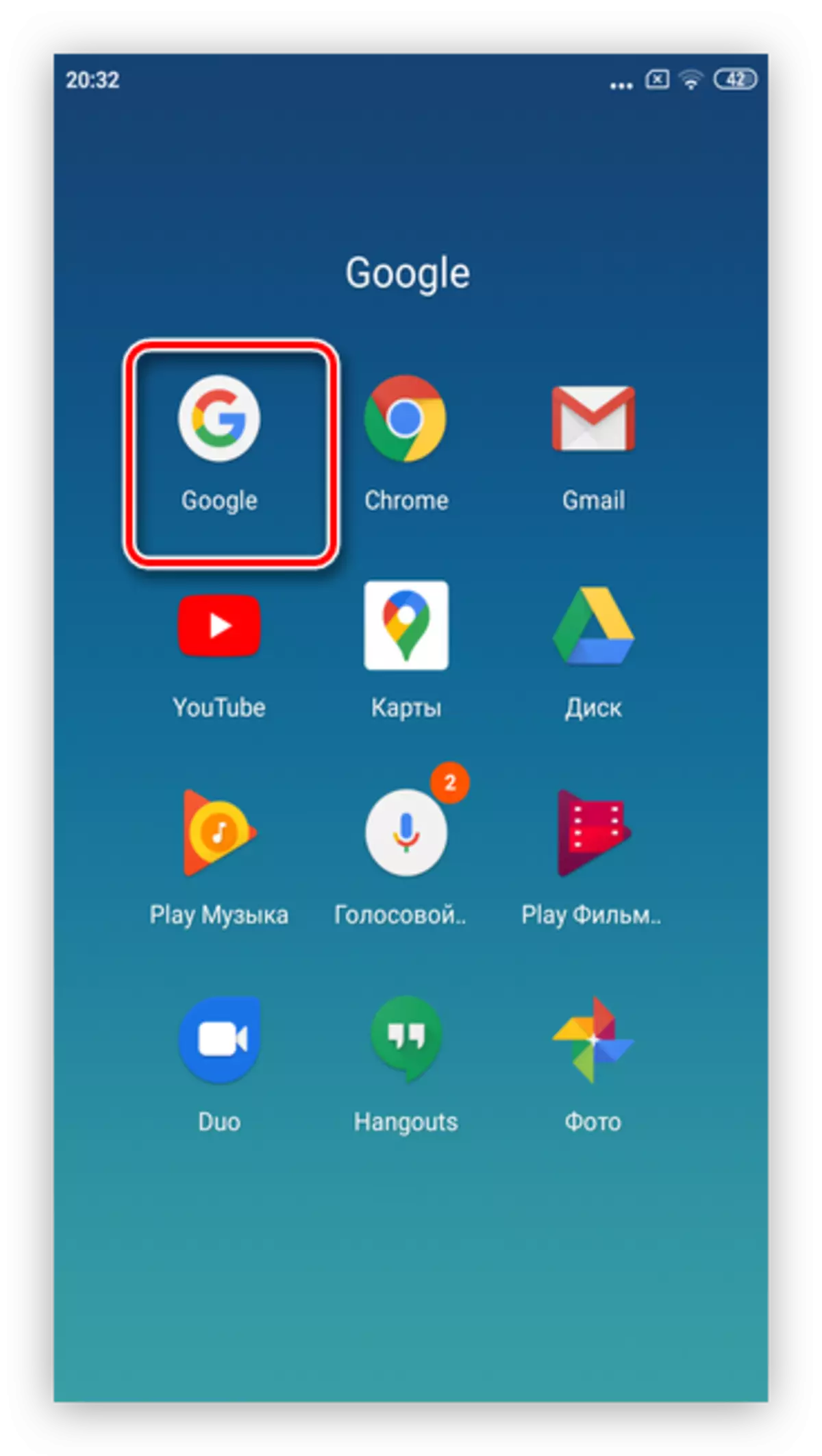
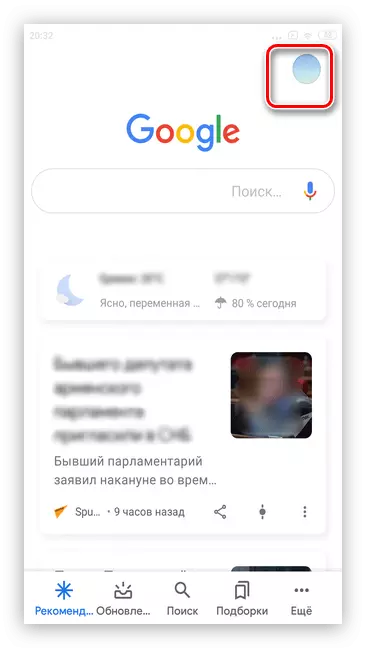
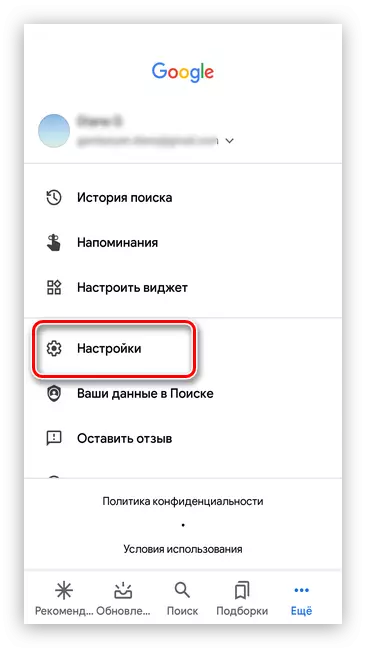
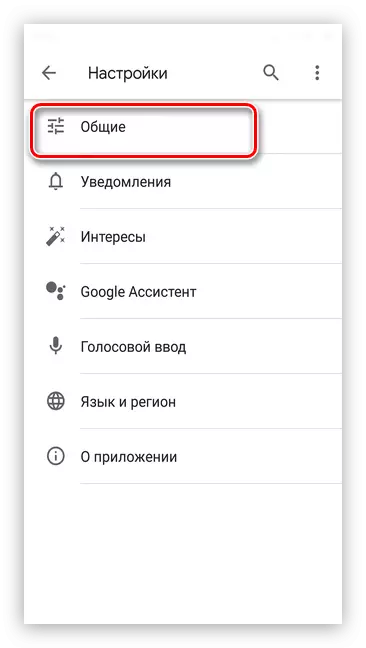
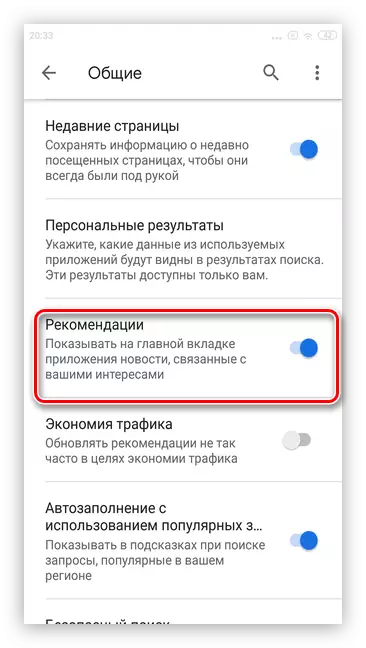
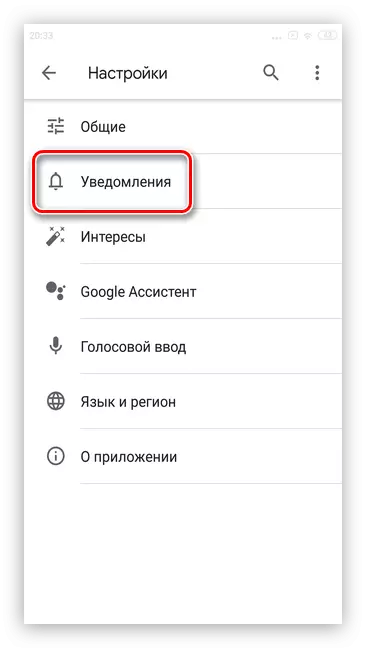
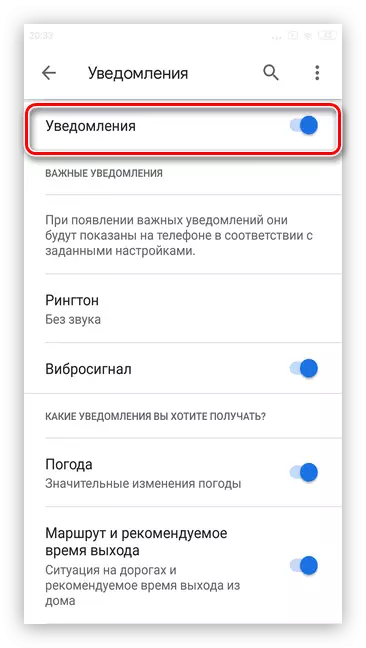
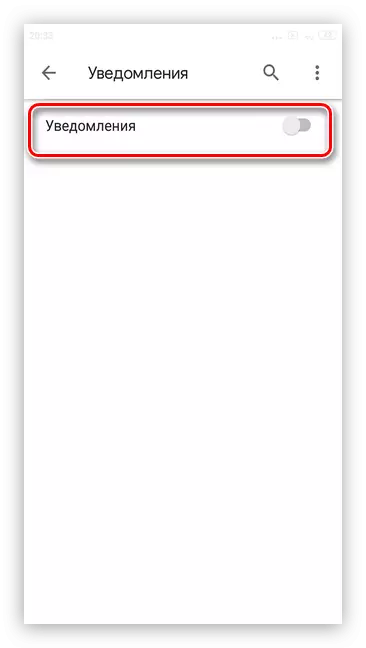
Safidy 2: Settings browser
Ny dokambarotra pop-up avy amin'ny Google dia matetika manadihady ny fangatahana fikarohana momba ny mpampiasa ary manolotra vokatra izay mety hahaliana. Mba hampiato ny sora-baventy tsy tiana samihafa amin'ny antso an-damba, dia ampy hanesorana ny mety hisian'ny varavarankely pop-up.
- Ampandehano ny browser Google Chrome.
- Tsindrio ireo teboka telo ao amin'ny zoro havanana havanana.
- Mandehana any amin'ny fizarana "Settings".
- Safidio ny sokajy Site Settings.
- Kitiho ny "Windows Pop-up sy ny redirection".
- Ampodio ny mody "off".
- Raha te-hamadika ny safidy amin'ny fomba mitovy ianao.